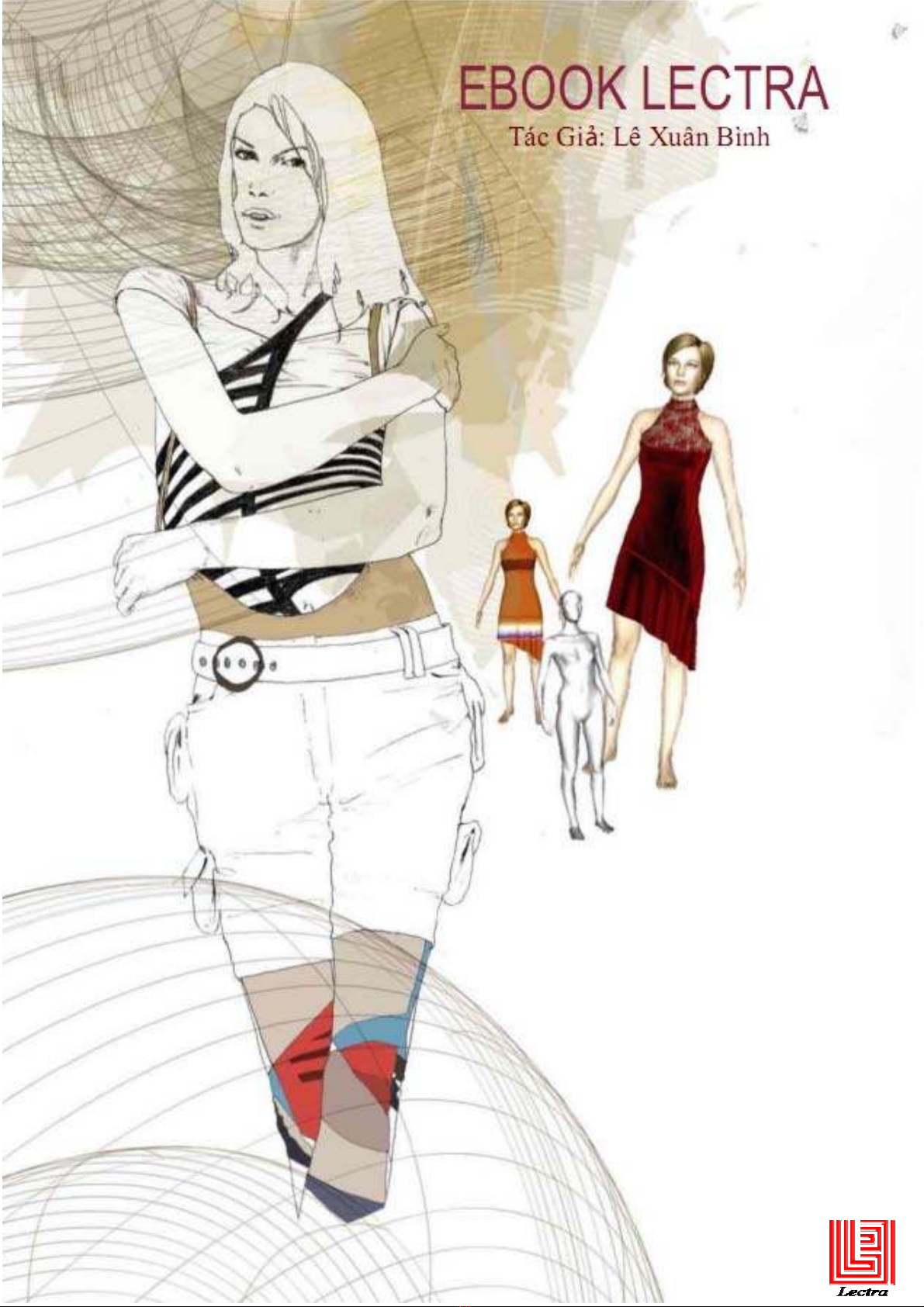
Lectra System Phần Mềm Thiết Kế Thời Trang Và Nhảy Mẫu
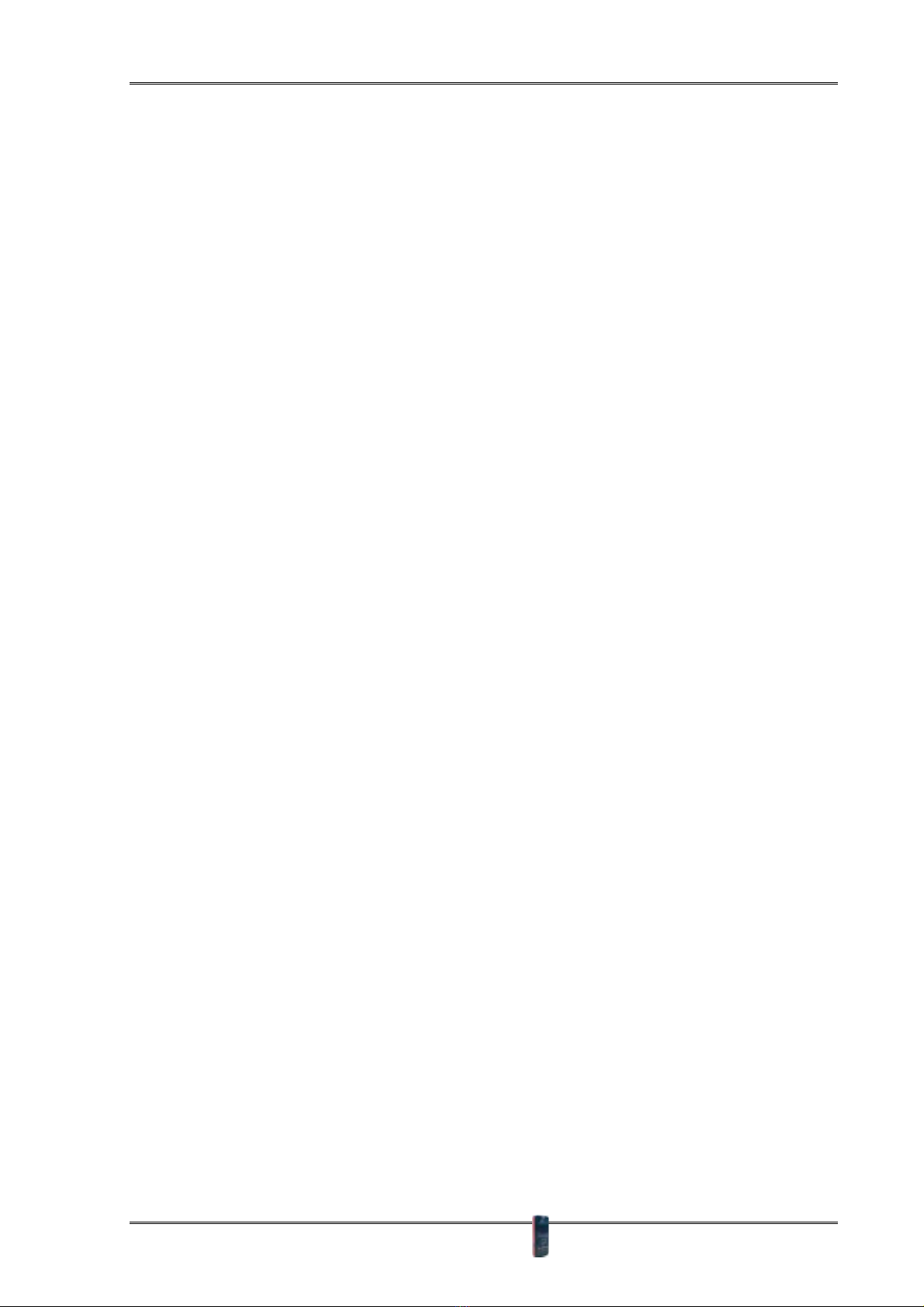
Lectra System Phần Mềm Thiết Kế Thời Trang Và Nhảy Mẫu
LỜI MỞ ĐẦU
LECTRA là một phần mềm tiêu biểu đại diện cho nghành may mặc trên toàn
thế giới, được hình thành và phát triển tại Pháp bao gồm hai nội dùng lớn,
LECTRA hình thành và phát triển theo hướng đơn nghành, chuyên sâu với tư
cách một nghành khoa học thực thụ, có tính ứng dụng cao đáp ứng được mọi
yêu cầu của các nhà thiết kế, những doanh nghiệp đòi hỏi sát sao về thời gian và
chất lượng sản phẩm.
Giáo trình này nhằm cung cấp cho bạn tài liệu tham khảo tương đối đầy đủ về
các câu lệnh giao tác LECTRA sử dụng trong tất cả các hệ điều hành.
Giáo trình gồm 4 chương:
Chương 1: Modaris (Thiết kế)
Chương 2: Diamino (Sơ đồ)
Chương 3: VigiPrint (Máy in)
Chương 4: Digit (Bàn số hoá)
Mặc dù đã rât cố gắng nhưng giáo trình không thể tránh được những sai sót.
Rất mong nhận được sự góp ý đóng góp của các bạn để giáo trình được hoàn
thiện hơn.
Mọi ý kiến xin gửi về : xuanbinh.kido@gmail.com
Biên Soạn: Lê Xuân Bình 0983367894 2
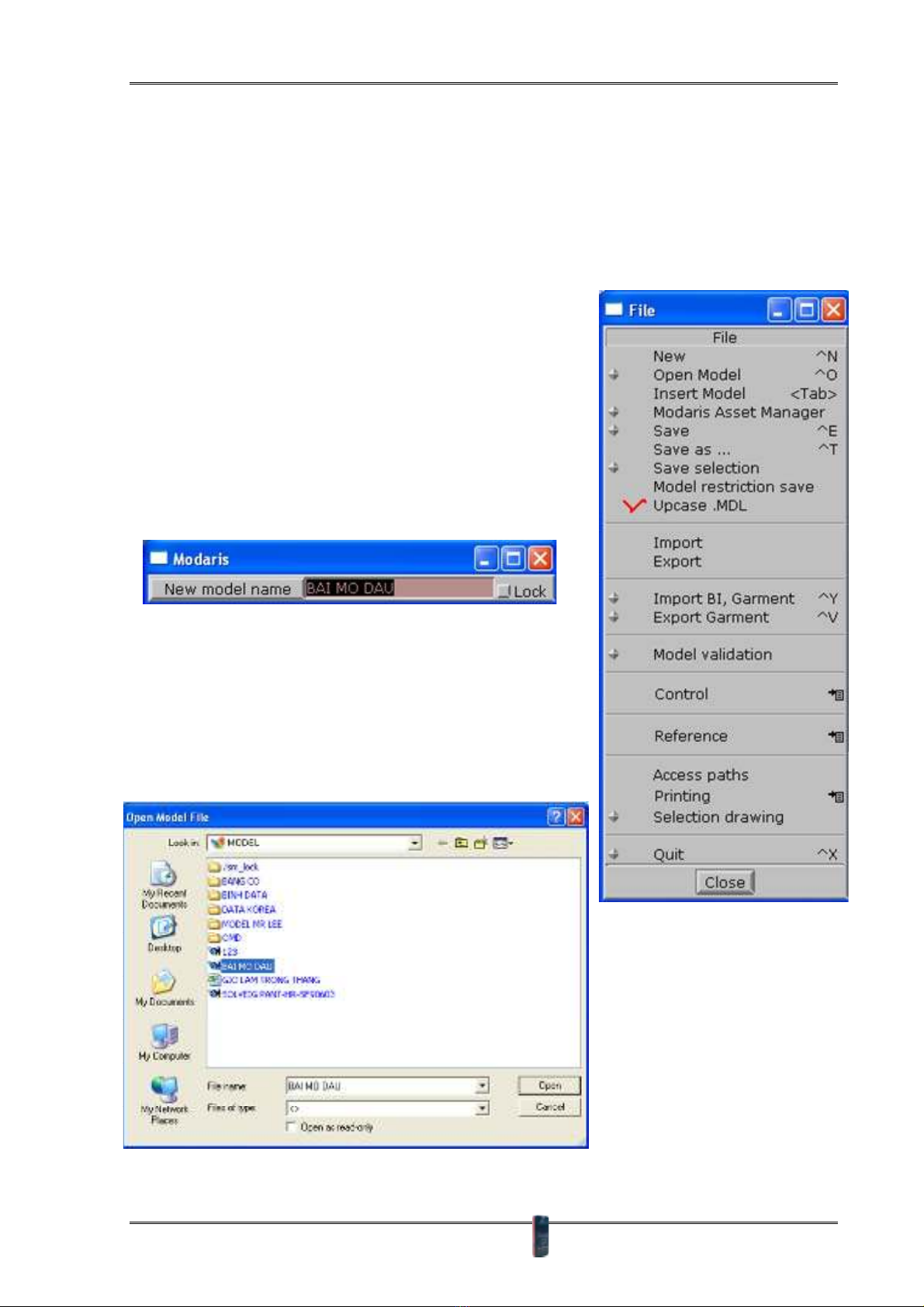
Lectra System Phần Mềm Thiết Kế Thời Trang Và Nhảy Mẫu
Biên Soạn: Lê Xuân Bình 0983367894 3
CHƯƠNG I
TỔNG QUÁT CÁC MENU
A. FILE
(Chọn Đường Dẫn)
1. NEW (Ctrl + N)
Cho phép tạo một môi trường làm việc mới
(mã mới).
Thao tác: Mở chương trình MODARIS từ
biểu tượng ngoài DESKTOP hoặc vào
Start\ProgramFiles\Lectra\ModarisV5R1c1\...
Chọn chức năng NEW xuất hiện hộp thoại “New
model name”, nhập tên khách hàng hoặc tên mã
muốn đặt (ví dụ: BAI MO DAU), ENTER để kết
thúc.
2. OPEN MODEL (Ctrl + O)
Mở một mã có sẵn, đường dẫn tới thư mục lưu
dữ liệu được lựa chọn mặc định thông qua lệnh
ACCESS PATHS.
Thao tác: chọn chức năng, xuất hiện hộp
thoại, chon mã cần làm việc và bấ
m OPEN
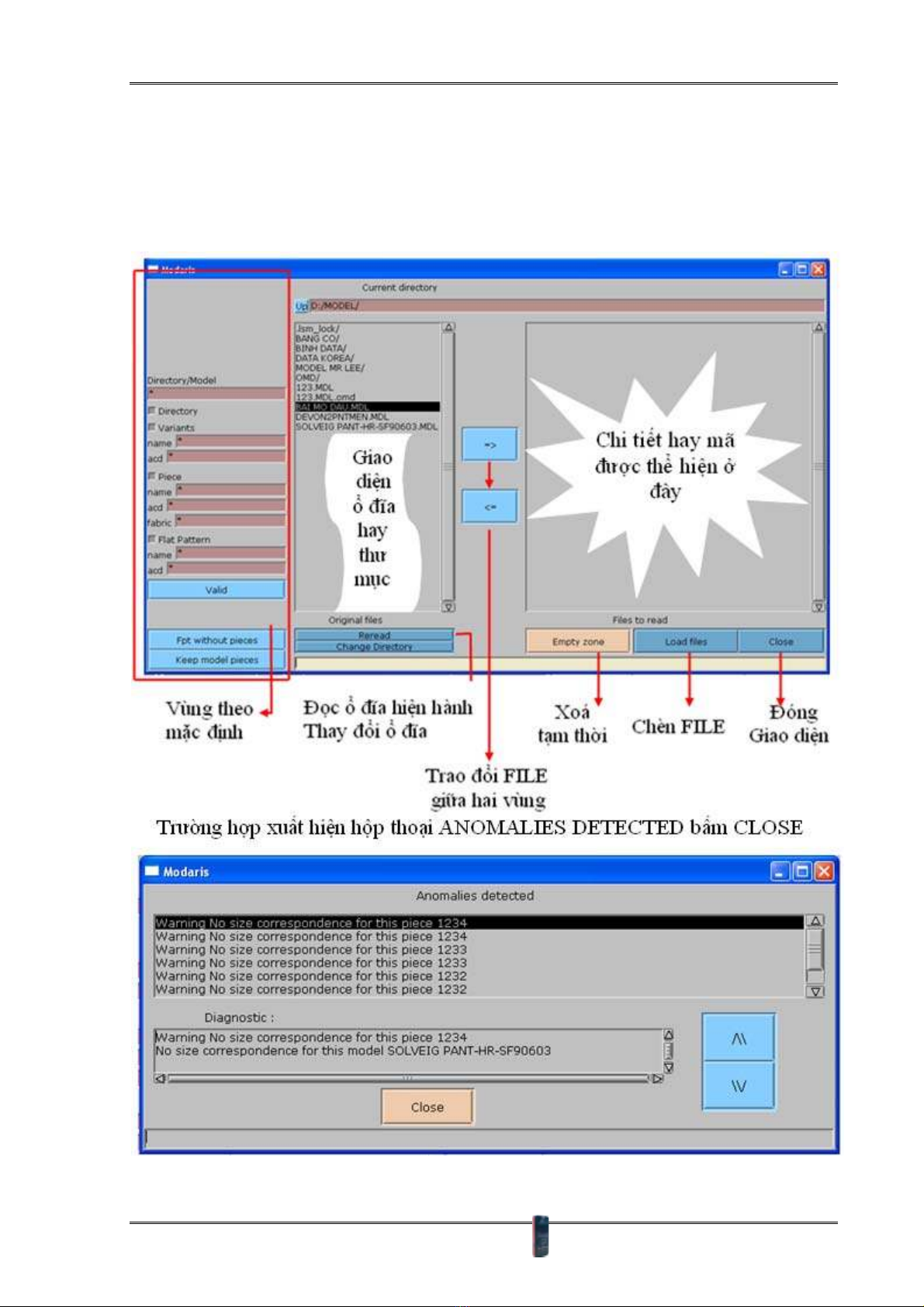
Lectra System Phần Mềm Thiết Kế Thời Trang Và Nhảy Mẫu
Biên Soạn: Lê Xuân Bình 0983367894 4
3. INSERT MODEL
y nhiều chi tiết ở mã khác vào mã đang hiện hành.
phải
chuẩ
họn chức năng,
Cho phép chèn 1 ha
Thao tác: Trước khi chèn chi tiết mới vào mã đang hiện hành thì ta
n bị mã có chi tiết muốn chèn lưu trong thư mục mặc định.
Quay về môi trường làm việc của mã muốn chèn thêm chi tiết, c
xuất hiện hộp thoại CURRENT DIRECTORY
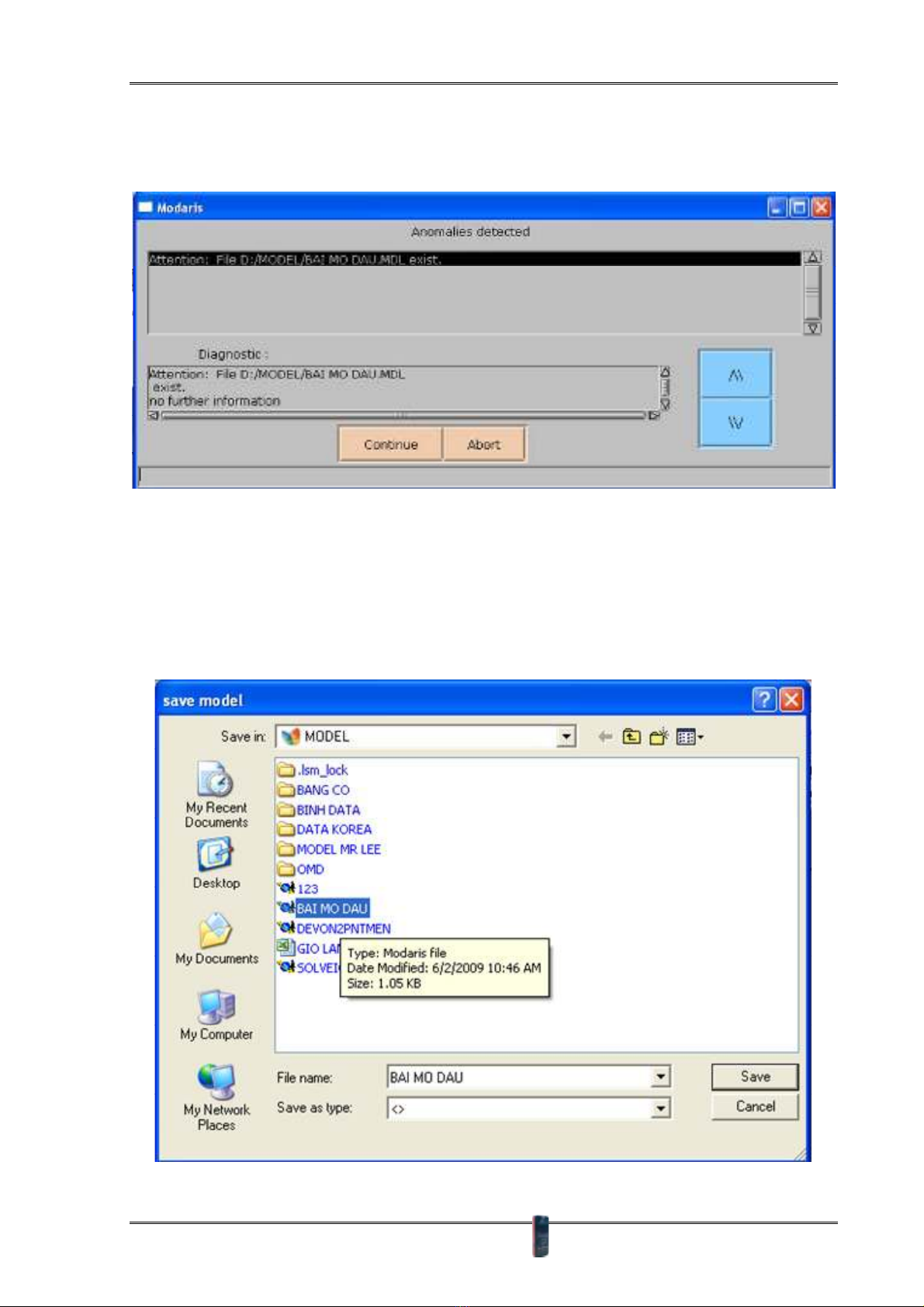
Lectra System Phần Mềm Thiết Kế Thời Trang Và Nhảy Mẫu
Biên Soạn: Lê Xuân Bình 0983367894 5
4. SAVE (Ctrl + E)
hững thay đổi trong quá trình làm việc.
INUE để lưu.
. SAVE AS … (Ctrl + T)
Cho phép lưu lại những thay đổi trong quá trình làm việc và có thể đổi tên
yên tên (giống SAVE) hoặc bấm chuột trái vào khung
FILE
Cho phép lưu lại n
Thao tác: chọn chức năng, xuất hiện hộp thoại, bấm CONT
5
hoặc giữ nguyên tên mã.
Thao tác: chọn chức năng xuất hiện hộp thoại, bấm chuột trái vào tên mã
đang làm việc để giữ ngu
NAME để dặt tên mã mới, bấm SAVE để kết thúc.




![Bài tập lớn cơ sở thiết kế quần áo [2024]: Hướng dẫn chi tiết](https://cdn.tailieu.vn/images/document/thumbnail/2025/20250808/kimphuong1001/135x160/32881754624150.jpg)













